กล่องจดหมายของฉัน วิธีการเปิดอีเมล
สวัสดีผู้เยี่ยมชมเว็บไซต์
วันนี้ฉันได้เรียนรู้ว่าบางคนไม่รู้ วิธีเปิดอีเมล- การไม่มีกล่องจดหมายอีเมลของคุณเองถือเป็นเรื่องในอดีต ฉันขอแนะนำให้เปิดอีเมลของคุณบน Google.ru
การมีอีเมลของคุณเอง @gmail.com ถือเป็นสัญญาณของรูปแบบที่ดี เป็นอีเมลที่ทันสมัยที่สุดและมีการป้องกันสแปมมากที่สุด เมลนี้โต้ตอบได้ดีกับเซิร์ฟเวอร์ต่างประเทศ ไม่เหมือนเมลบน Yandex และ Mail.ru
วันนี้เราจะมาดูที่ Google การเปิดกล่องจดหมายบนเซิร์ฟเวอร์นี้จะมีประโยชน์สำหรับคุณหากคุณตัดสินใจทำธุรกิจบนอินเทอร์เน็ตและรับอีเมลโดยไม่ต้องค้นหาในสแปม
เราไป - โทรเข้า แถบที่อยู่ที่อยู่: http://www.google.ru/ (ในแถบที่อยู่ซึ่งอยู่ที่ด้านบนของหน้าจอ)
เราไปที่เว็บไซต์ Google.ru ในส่วนหัวด้านบนเราพบลิงก์ - gmail หรือเมลคลิกและไปที่หน้า - ยินดีต้อนรับสู่ Gmail - เลือกที่มุมขวาล่างของหน้าจอ - สร้างบัญชี- คลิก.
เราจะถูกนำไปยังแบบฟอร์มที่ต้องกรอก กรอกชื่อ นามสกุล ชื่อล็อกอิน หรือล็อกอิน คุณต้องคิดขึ้นมาเองและเขียนเป็นตัวอักษรละติน
ด้านล่างช่องป้อนข้อมูลเข้าสู่ระบบจะมีปุ่ม โดยการคลิกที่เราจะตรวจสอบว่าข้อมูลเข้าสู่ระบบที่เราเลือกนั้นพร้อมใช้งานหรือไม่ หากการเข้าสู่ระบบที่คุณเลือกไม่ว่าง Google จะแนะนำการเข้าสู่ระบบที่ตรงกัน เลือกจากคำแนะนำหรือป้อนใหม่และตรวจสอบความพร้อมอีกครั้ง
สร้างรหัสผ่าน ใช้ตัวอักษรละตินและสัญลักษณ์ Google จะรบกวนคุณเพื่อขอรหัสผ่านจนกว่าจะเห็นว่าปลอดภัย ทำซ้ำรหัสผ่านอีกครั้ง ด้านล่างรายการรหัสผ่านจะมีช่อง - ยังคงอยู่ในระบบ ทำเครื่องหมายในช่อง ปล่อยให้กล่องด้านล่างว่างเปล่า
ป้อนอีเมลติดต่อของคุณ หากมี ถ้าไม่เช่นนั้นไม่ต้องกรอกข้อมูลในช่อง ด้านล่างนี้เราป้อนคำยืนยันเพื่อให้พวกเขารู้ว่าคุณเป็นคนไม่ใช่หุ่นยนต์ เรากดปุ่ม - ฉันยอมรับเงื่อนไข - สร้างบัญชีของฉัน
Google อาจกลับมาที่แบบสอบถามอีกครั้งหากพบข้อผิดพลาด แก้ไขโดยทำตามคำแนะนำถัดจากข้อผิดพลาด โดยเรืองแสงเป็นสีแดง เมื่อคุณลงชื่อเข้าใช้ Google จะขอให้คุณบันทึกรหัสผ่าน - ตกลงตามสะดวก Google จะจัดเก็บรหัสผ่านไว้ในคอมพิวเตอร์ของคุณเท่านั้น
เมื่อสร้างเมลบ็อกซ์แล้ว ให้ล็อกอินเข้าสู่เมลของคุณ คุณได้รับจดหมายสามฉบับ คุณสามารถอ่านได้ ลองตั้งค่า. ใช้มัน - ตู้ไปรษณีย์เป็นของคุณ ฉันแนะนำให้คุณบุ๊กมาร์กหน้านี้ คุณสามารถดูอีเมลของคุณหรือส่งจดหมายได้ตลอดเวลา
บางครั้งให้ตรวจสอบโฟลเดอร์สแปมของคุณ จดหมายที่คุณต้องการอาจไปอยู่ที่นั่น แต่ Google เพิ่งตัดสินใจว่าเป็นสแปม ตอนนี้ถึงคำถาม: เปิดอีเมลยังไง?คุณรู้คำตอบ ขอให้โชคดีกับคุณ
ใช่ เมื่อคุณต้องการจำบางสิ่งบางอย่าง โดยเฉพาะอย่างยิ่งอย่างเร่งด่วน คุณจะรู้สึกตึงเครียดในทุก ๆ การเวียนศีรษะของคุณ จิตสำนึกเคลื่อนผ่านเซลล์ประสาทของซีกโลกอย่างเมามันเพื่อค้นหาคำตอบที่ถูกต้อง แต่มันจะต้องอยู่ในเซลล์ประสาทเดียวกันนี้แน่นอน มันแค่ซ่อนอยู่ในมุมที่เงียบสงบของความทรงจำ
และถ้าคุณโชคดี การวิจัยจะใช้เวลาไม่นาน: “โอ้ เป็นอย่างนั้น!” โอ้ฉันจะลืมได้อย่างไร! และถ้าไม่...ผลลัพธ์ก็อาจจะแตกต่างออกไปแล้ว ตัวอย่างเช่น เช่นเดียวกับฮีโร่ของเชคอฟที่เดาชื่อ "ม้า"... อืม มีเพียงโอกาสเท่านั้นที่ช่วยพวกเขาได้
แต่ในกรณีของเรา ผู้อ่านที่รัก เพื่อค้นหาที่อยู่ที่ถูกลืม อีเมลเราไม่สามารถเครียดได้ไม่เพียงแต่ในหัวของเราเองเท่านั้น แต่ยังรวมถึงคอมพิวเตอร์และทรัพยากรด้วย เครือข่ายระดับโลก- เป็นไปได้มากที่พวกเขาจะสามารถแสดงอีเมลให้เราได้ (โอ้ ที่อยู่อีเมลนี้คืออะไร!)
ดังนั้นขอให้ความลับกระจ่าง ยังไงก็มาลองค้นหาที่อยู่ที่หายไปในความทรงจำกันดีกว่า
1. ติดต่อเพื่อน คนรู้จัก เพื่อนร่วมงาน โดยทั่วไป ผู้คนทั้งหมดที่คุณติดต่อด้วยทางอีเมลเพื่อขอดูข้อความจากคุณในพวกเขา โปรไฟล์เมล- ในตัวอักษรในบรรทัด "จาก" จะมีการเข้าสู่ระบบอีเมลของคุณนั่นคือที่อยู่ของผู้ส่ง
2. หากคุณใช้อีเมลที่สูญหายในการลงทะเบียนบนโซเชียลเน็ตเวิร์ก เว็บไซต์ และฟอรัม ให้เปิดบัญชีของคุณที่นั่น (เข้าสู่ระบบ) และไปที่แผงข้อมูลส่วนบุคคล ตามกฎแล้ว ที่อยู่ของกล่องจดหมายที่ระบุจะแสดงในแผงควบคุม
ตัวอย่างวิธีการทำเช่นนี้บน ok.ru:
เปลี่ยนการตั้งค่า (ลิงก์ใต้อวตาร) → แท็บ "พื้นฐาน" → บรรทัด "ที่อยู่อีเมล" mail" (นี่คือที่ที่คุณสามารถค้นหาสิ่งที่ขาดหายไป! - เข้าสู่ระบบกล่องจดหมาย)
3. ลองค้นหาจากเครื่องมือค้นหาว่าที่อยู่อีเมลของคุณคืออะไร กรอกชื่อและนามสกุลของคุณเข้ามา แถบค้นหา- บางทีหน้าที่จัดทำดัชนีด้วยอีเมลเดียวกันนี้บนโซเชียลเน็ตเวิร์กหรือบริการออนไลน์ที่คุณใช้อาจปรากฏในผลการค้นหา
4. หากคุณเปิดใช้งานตัวเลือก “ป้อนอัตโนมัติ” ในเบราว์เซอร์ของคุณ ให้วางเคอร์เซอร์ในช่องเข้าสู่ระบบ (ในแผงการอนุญาต บริการไปรษณีย์- มีโอกาสที่ที่อยู่จะปรากฏในคำแนะนำเครื่องมือ (รายการตัวอย่างแบบเลื่อนลง)
5. เปิดการตั้งค่า “บันทึกรหัสผ่าน” ในเบราว์เซอร์ของคุณ หากเปิดใช้งานและยังไม่ได้ล้างแคช การเข้าสู่ระบบเมลจะแสดงในรายการข้อมูลรับรองที่บันทึกไว้

ตัวอย่างสำหรับ Google Chrome:
การตั้งค่า → รหัสผ่านและแบบฟอร์ม → เสนอให้บันทึกรหัสผ่าน... → แก้ไข (ลิงก์ในบรรทัดเดียวกัน)
โซลูชั่นสำหรับบริการส่วนบุคคล
Mail.ru
1. โทรเข้า เครื่องมือค้นหา Google ชื่อและนามสกุลของคุณ (ตามที่คุณระบุไว้ในแบบฟอร์มใบสมัคร) และเพิ่มถัดจากนั้น ชื่อโดเมนบริการ - "mail.ru"

Yandex.ru
บนยานเดกซ์ คุณสามารถขอเข้าสู่ระบบได้จากฝ่ายสนับสนุนด้านเทคนิค โดยมีข้อมูลระบุตัวตนอื่น ๆ ที่ใช้ในบริการระบบที่เกี่ยวข้อง
1. เปิดส่วนความช่วยเหลือในเบราว์เซอร์ของคุณ - yandex.ru/support/passport/troubleshooting/problems_forgot-login-email.xml

2. ในข้อความคำแนะนำ คลิกหนึ่งในวิธีที่เสนอ (ขึ้นอยู่กับข้อมูลที่คุณมี)
หมายเลขบัญชี Yandex.Money
ในแบบฟอร์มกรุณาระบุข้อมูลส่วนบุคคลของคุณ (ชื่อและนามสกุล) ในช่อง "เกิดอะไรขึ้น" ระบุคำขอของคุณ (สอบถามฝ่ายสนับสนุนด้านเทคนิคเพื่อแจ้งข้อมูลเข้าสู่ระบบทางอีเมลแก่คุณ) ป้อน ID กระเป๋าเงิน Yandex ของคุณและระบุอีเมลอื่นที่ถูกต้องของคุณเพื่อรับข้อเสนอแนะ เมื่อคุณกรอกใบสมัครเรียบร้อยแล้ว ให้คลิกปุ่ม "ส่ง"

รหัสตัวนับใน Metrica
หากคุณใช้ Yandex Metrica บนเว็บไซต์ของคุณ บนหน้าที่เปิดขึ้น ให้ระบุ ID (แสดงในโค้ดเลย์เอาต์ HTML) หรือที่อยู่ไซต์ นอกจากนี้: ในช่อง "ข้อความ" ให้ส่งคำขอที่อยู่อีเมล ระบุอีเมลติดต่อของคุณ

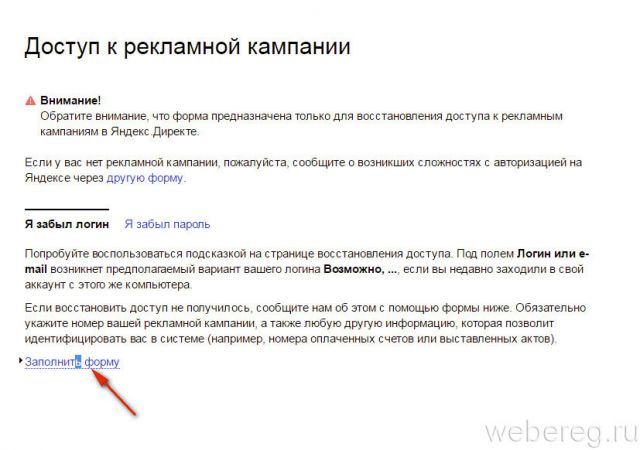
ป้อนแคมเปญหรือหมายเลขโฆษณาและข้อมูลที่จำเป็นอื่น ๆ ทั้งหมด (ดูช่องแบบฟอร์ม)

3. หลังจากส่งใบสมัครพร้อมข้อมูลการตรวจสอบแล้ว ฝ่ายสนับสนุนด้านเทคนิคของ Yandex จะส่งการเข้าสู่ระบบกล่องจดหมายของคุณไปยังอีเมลที่ระบุ
Gmail
วิธีที่ 1
หากคุณใช้อีเมลบนอุปกรณ์มือถือภายใต้ การควบคุมหุ่นยนต์เปิดการตั้งค่าและไปที่: บัญชี → ส่วน Google ในแผงที่เปิดขึ้นคุณจะเห็นการเข้าสู่ระบบของคุณ
วิธีที่ 2
1. ในหน้าล็อกอินเมล ใต้บรรทัดล็อกอิน คลิก "ค้นหาบัญชี"
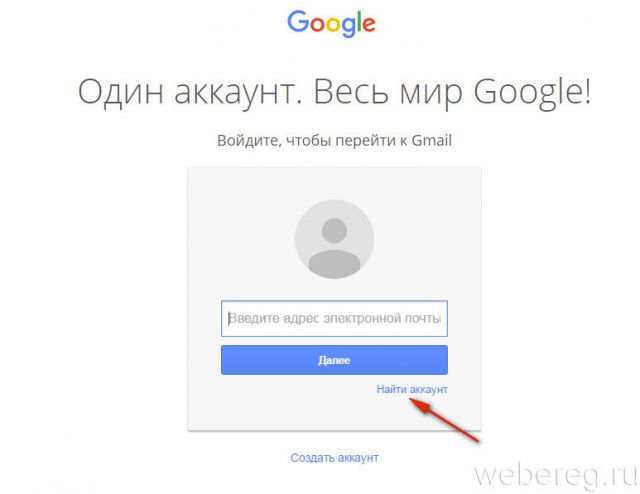
2. ในเมนูที่เปิดขึ้น ให้เลือกวิธีการกู้คืน:
- ทางอีเมลเพิ่มเติม
- ทางโทรศัพท์
3. กรอกชื่อและนามสกุลของคุณ
4. ให้ข้อมูลการตรวจสอบ ตามที่อยู่ของตู้ไปรษณีย์หรือหมายเลขโทรศัพท์มือถือเพิ่มเติม
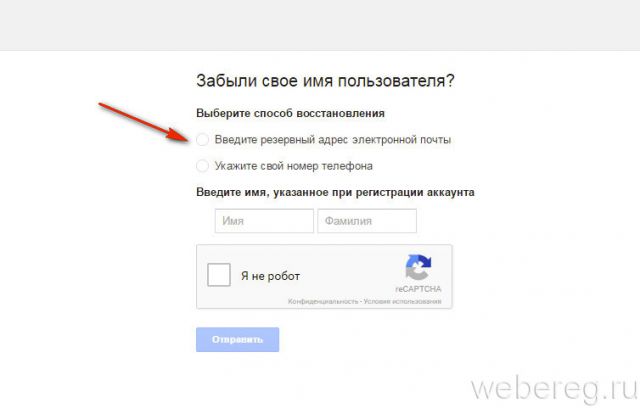
5. คลิกช่อง “ฉันไม่ใช่หุ่นยนต์” เสร็จสิ้นภารกิจการทดสอบ
6. หลังจากยืนยันสิทธิ์แล้ว ตู้ไปรษณีย์บริการ Gmail จะส่งที่อยู่อีเมลของคุณทางอีเมลหรือโทรศัพท์ (ผ่าน SMS)
ขอให้โชคดีในการกู้คืนการเข้าถึงกล่องจดหมายของคุณ! -
สำหรับผู้ที่เพิ่งเริ่มท่องอินเทอร์เน็ตก็มีมากมาย หัวข้อที่ยากลำบาก- โซเชียลเน็ตเวิร์ก บริการแชร์ไฟล์ แฮงเอาท์วิดีโอ ฟอรั่ม ช้อปปิ้งออนไลน์ แต่อย่ากลัวที่จะสำรวจสิ่งใหม่ๆ คุณเพียงแค่ต้องเริ่มต้นใหม่ หากต้องการใช้ทุกอย่างที่อธิบายไว้ข้างต้น คุณต้องสร้างอีเมล คุณจะต้องใช้มันเพื่อลงทะเบียนบนแพลตฟอร์มการซื้อขายทั้งหมด และจะเป็นประโยชน์สำหรับการสื่อสาร
หากเมื่อก่อนแลกข่าวกับคนแดนไกลใช้บริการไปรษณีย์ เขียนจดหมาย และรอคำตอบนาน ตอนนี้ก็แลกได้ทันที ทางอีเมล- จดหมายเหล่านี้ถูกส่งผ่านเครือข่ายอิเล็กทรอนิกส์ และเพื่อที่จะสะสมจดหมายเหล่านี้ คุณต้องสร้างกล่องจดหมายอิเล็กทรอนิกส์
ปัญหาแรกที่ผู้ใช้จะพบคือการเลือกเมลเซิร์ฟเวอร์ ในการเลือก คุณสามารถประเมินช่วงของบริการที่มีให้กับผู้ใช้เมลโดยเฉลี่ย
ปริมาณ- นี่คือจำนวนตัวอักษรสูงสุดที่สามารถเก็บไว้ในกล่องจดหมายที่สร้างขึ้น เซิร์ฟเวอร์ฟรีมักจะมีความจุไม่เกิน 15 กิกะไบต์
การส่งต่อจดหมาย- คุณลักษณะนี้ช่วยให้คุณสามารถส่งต่อจดหมายไปยังที่อยู่อีเมลอื่นได้
ขนาดข้อความสูงสุด- ในจดหมาย คุณสามารถส่งได้ไม่เพียงแต่ข้อความเท่านั้น แต่ยังรวมถึงไฟล์เก็บถาวรที่มีรูปถ่าย เอกสารของบุคคลที่สาม และเพลงอีกด้วย ดังนั้นขนาดข้อความสูงสุดอาจมีความสำคัญสำหรับผู้ที่ต้องการใช้เมลบ็อกซ์เพื่อส่งไฟล์ขนาดใหญ่ โดยเฉลี่ยสามารถเข้าถึงได้ 15 เมกะไบต์
แอนติไวรัส- ทุกอย่างก็เรียบง่ายเหมือนกันที่นี่ ความปลอดภัยทางอินเทอร์เน็ตเป็นหัวข้อที่สำคัญมาก ดังนั้นหาก เมลเซิร์ฟเวอร์ช่วยให้คุณตรวจสอบการติดต่อเพื่อหาไวรัสได้ ควรพิจารณาให้ละเอียดยิ่งขึ้น โดยเฉพาะอย่างยิ่งหากซอฟต์แวร์ป้องกันไวรัสที่คุณใช้อยู่ ซอฟต์แวร์มีประวัติเป็นของตัวเองและสร้างแรงบันดาลใจให้เกิดความไว้วางใจ
แอนตี้สแปม- คุณไม่สามารถพูดคุยเกี่ยวกับอีเมลโดยไม่พูดถึงปัญหาของสแปม SPAM คือการส่งจดหมายโฆษณา ทันทีที่คุณลงทะเบียนกล่องจดหมาย มันจะถูกโจมตีด้วยคลื่นจดหมายโต้ตอบที่ไม่ต้องการทันที หากเซิร์ฟเวอร์ไม่มีตัวกรองสแปม การใช้กล่องจดหมายจะเป็นเรื่องยากเนื่องจากจะต้องล้างกล่องจดหมายออกอย่างต่อเนื่องและเป็นอิสระ
เวลาดำเนินการ- นี่คือเวลาที่เซิร์ฟเวอร์จะลบข้อมูลเกี่ยวกับผู้ใช้พร้อมกับตัวอักษรและไฟล์ทั้งหมดหากไม่ได้ใช้เมลบ็อกซ์เป็นเวลานาน
บริการอีเมลพื้นฐานฟรี
 ดังนั้นจึงควรศึกษาประเด็นนี้และตัดสินใจเลือกที่ถูกต้อง มีบริการอีเมลยอดนิยมมากมาย
ดังนั้นจึงควรศึกษาประเด็นนี้และตัดสินใจเลือกที่ถูกต้อง มีบริการอีเมลยอดนิยมมากมาย
- Gmail
- ยานเดกซ์
- Mail.ru
- เดินเตร่
เมื่อใช้บริการเหล่านี้ คุณสามารถสร้างอีเมลได้ฟรี คำแนะนำทีละขั้นตอนในการสร้างมันดูง่ายมาก:
- การเลือกบริการอีเมล์- คุณต้องไปที่เซิร์ฟเวอร์เมลและค้นหาลิงค์เพื่อลงทะเบียนกล่องจดหมายใหม่
- การรวบรวมตัวระบุ- คุณต้องคิดคำที่ไม่ซ้ำใคร ซึ่งประกอบด้วยคำ ตัวอักษร และตัวเลข นี่จะเป็นชื่อของกล่องจดหมายและจะช่วยแยกความแตกต่างจากกล่องจดหมายอื่น ๆ นับล้านที่สร้างโดยผู้ใช้รายอื่นบนเครือข่าย
- การสร้างรหัสผ่าน- มันจะกลายเป็นคีย์เฉพาะซึ่งอนุญาตให้เฉพาะเจ้าของเท่านั้นที่สามารถอ่านและส่งจดหมายจากกล่องจดหมายนี้ได้
คำแนะนำทีละขั้นตอนสำหรับการสร้างกล่องจดหมายโดยใช้ Mail.ru เป็นตัวอย่าง
 หากผู้ใช้ไม่มีประสบการณ์ก็จำเป็นต้องทำความเข้าใจแต่ละขั้นตอนอย่างละเอียดมากขึ้น วิธีที่ดีที่สุดในการทำเช่นนี้คือการใช้ Mail.ru เป็นตัวอย่าง
หากผู้ใช้ไม่มีประสบการณ์ก็จำเป็นต้องทำความเข้าใจแต่ละขั้นตอนอย่างละเอียดมากขึ้น วิธีที่ดีที่สุดในการทำเช่นนี้คือการใช้ Mail.ru เป็นตัวอย่าง
- ที่มุมซ้ายใต้จารึก @mail.ru มีลิงก์ "การลงทะเบียนทางไปรษณีย์" คุณต้องคลิกที่มัน
- ในหน้าต่างการลงทะเบียนที่เปิดขึ้น คุณจะต้องระบุข้อมูลส่วนบุคคลของคุณ - ชื่อ นามสกุล วันเกิด เมือง และเพศ วิธีที่ดีที่สุดคือระบุข้อมูลจริงของคุณ เนื่องจากจะช่วยกู้คืนการเข้าถึงอีเมลหากคุณลืมรหัสผ่านหรืออีเมลของคุณถูกแฮ็ก นอกจากนี้ยังจะช่วยคุณค้นหาคนรู้จักเก่าบนโซเชียลเน็ตเวิร์ก หากต้องการคุณสามารถระบุในการตั้งค่าว่าควรซ่อนข้อมูลส่วนบุคคลจากผู้ใช้เครือข่ายรายอื่น คงไม่ต้องบอกว่าหากในอนาคตมีความจำเป็นต้องใช้ กระเป๋าเงินอิเล็กทรอนิกส์จากนั้นข้อมูลจริงที่ระบุในแบบฟอร์มลงทะเบียนจะกลายเป็นข้อกำหนดเบื้องต้น
- เมื่อลงทะเบียน เมลเซิร์ฟเวอร์ mail.ru สามารถสร้างชื่อสำหรับกล่องจดหมายได้อย่างอิสระ ด้วยเหตุนี้ คุณจะได้รับการผสมผสานระหว่างชื่อ นามสกุล และวันเกิดของผู้ใช้ ซึ่งท้ายที่สุดแล้วจะช่วยให้คุณสร้างอีเมลได้ ต้องจำไว้ว่าชื่อที่ประดิษฐ์ขึ้นสำหรับกล่องจดหมายนั่นคือ เข้าสู่ระบบจะไม่สามารถเปลี่ยนแปลงได้อีกต่อไป ดังนั้นหากการเข้าสู่ระบบไม่เกี่ยวข้องอีกต่อไปด้วยเหตุผลบางประการ คุณจะต้องสร้างกล่องอีเมลใหม่พร้อมชื่อใหม่
- บริการอีเมลจำนวนมากอนุญาตให้คุณลงทะเบียนใหม่ได้ บัญชีนั่นคือการเข้าสู่ระบบ รหัสผ่าน และข้อมูลทั้งหมดที่ผู้ใช้เห็นว่าจำเป็นในการให้บริการอีเมลต่างๆ โดเมน- Domain คืออักขระที่อยู่หลังเครื่องหมาย @ ดังนั้น หากการเข้าสู่ระบบที่เลือกไม่ว่างบนโดเมนหลัก คุณสามารถลองลงทะเบียนในโดเมนเพิ่มเติมได้ ซึ่งอาจเป็น @bk.ru, @inbox.ru และอื่นๆ
- ควรพิจารณารหัสผ่านอย่างละเอียดมากขึ้น จำเป็นต้องระบุคำถามเพื่อความปลอดภัย ซึ่งเป็นคำตอบที่ไม่มีใครรู้ยกเว้นผู้ใช้ที่สร้างกล่องจดหมาย ทำเช่นนี้เพื่อรักษาความปลอดภัยข้อมูลที่อยู่ในกล่องจดหมาย คุณไม่ควรใช้คำถามที่มีคำตอบชัดเจนสำหรับคนส่วนใหญ่ที่ผู้ใช้คุ้นเคย คุณยังสามารถใช้ตัวอักษรพิมพ์เล็กและตัวพิมพ์ใหญ่ผสมกัน หรือการผสมคำและสัญลักษณ์ของบริษัทอื่นอย่างไร้เหตุผลสำหรับรหัสผ่านได้ การใช้รูปแบบแป้นพิมพ์ที่แตกต่างกันก็จะมีประสิทธิภาพเช่นกัน คุณสามารถเขียนชื่อของคุณโดยการเปลี่ยนเค้าโครง รหัสผ่านจะต้องไม่ซ้ำกันสำหรับแต่ละบริการ ไม่ว่าในกรณีใดคุณไม่ควรใช้เป็นชุดรหัสผ่านที่ใช้อยู่แล้วสำหรับกล่องจดหมายอื่นหรือ เครือข่ายทางสังคม.
บริการไปรษณีย์แบบชำระเงิน
 ยกเว้น บริการฟรีแน่นอนว่ายังมีแบบที่ต้องเสียเงินด้วย โดยพื้นฐานแล้วพวกเขาจะให้บริการเช่นเดียวกับบริการฟรี แต่ก็ยังมีความแตกต่างอยู่
ยกเว้น บริการฟรีแน่นอนว่ายังมีแบบที่ต้องเสียเงินด้วย โดยพื้นฐานแล้วพวกเขาจะให้บริการเช่นเดียวกับบริการฟรี แต่ก็ยังมีความแตกต่างอยู่
- เพิ่มความปลอดภัยให้กับข้อมูลส่วนบุคคลของผู้ใช้- หากความจำเป็นในการปกป้องเป็นปัญหาหลักที่เกี่ยวข้องกับเจ้าของกล่องก็คุ้มค่าที่จะเลือกบริการแบบชำระเงิน
- การสนับสนุนทางเทคนิคตลอด 24 ชั่วโมงทุกวัน.
- อัลกอริธึมตัวกรองสแปมที่ซับซ้อนมากขึ้น- บอทสแปมทุกตัวพยายามหลอกตัวกรองอีเมลเพื่อให้ข้อความเข้าถึงผู้ใช้ปลายทางและไปอยู่ในกล่องจดหมาย ดังนั้นยิ่งอัลกอริธึมการกรองซับซ้อนมากขึ้นเท่าใด โอกาสที่ตัวอักษรที่น่ารำคาญจะจบลงในกล่องจดหมายก็จะยิ่งน้อยลงเท่านั้น และจดหมายจะยังคงสะอาดอยู่
ไม่ได้รับคำตอบสำหรับคำถามของคุณ? แนะนำหัวข้อให้กับผู้เขียน
สวัสดีผู้อ่านที่รัก ไม่ใช่เรื่องแปลกที่วันนี้จะเจอคำถามต่อไปนี้: จะสร้างอีเมลได้อย่างไร ฉันจะสร้างอีเมลของตัวเองได้อย่างไร? พวกคุณปัญหานี้ยังคงเกี่ยวข้องอยู่จริงๆ อินเทอร์เน็ตกำลังพัฒนาและผู้ใช้จำนวนมากไม่มีอีเมลเป็นของตัวเอง
ฉันจะไม่ลงประวัติศาสตร์ ฉันจะไม่บอกคุณว่าทำไมคุณถึงต้องการอีเมล หากคุณกำลังอ่านบทความนี้ นั่นหมายความว่าคุณต้องการมัน และไม่สำคัญว่าเพราะเหตุใด ตัวอย่างเช่น วันนี้ฉันนึกภาพการทำงานโดยไม่มีอีเมลไม่ออกเลย มันมีความเกี่ยวข้องเสมอ และบริการเองก็มีการพัฒนาอย่างต่อเนื่อง
มีหลายแพลตฟอร์มที่คุณสามารถสร้างอีเมลของคุณเองได้ ลองดูสิ่งที่พบบ่อยที่สุดซึ่งทั้งหมดนี้ฟรี: google (gmail.com), Yandex Mail (@yandex.ru), Mail.ru (@mail.ru) นอกจากนี้ยังมี Rambler.ru แต่หลักการลงทะเบียนจะเหมือนกันทุกที่
การลงทะเบียนเมลบน google.com (gmail)
การบริการดี โดยเฉพาะเนื่องจากเป็นเบอร์ 1 ของโลก แต่ไม่ใช่ในรัสเซีย ฉันประสบปัญหาในที่ทำงานหลายครั้งที่ต้องสร้างบัญชี Gmail เรามาเริ่มกันเลย คำแนะนำทีละขั้นตอนวิธีสร้างอีเมล:
ขั้นตอนที่ 1
แน่นอนก่อนอื่นเราไปที่บริการของ Google โดยใช้ลิงก์: กูเกิลเมล- เราอ่านทุกอย่างที่เขียนและตัดสินใจ ที่นั่นเราคลิก "สร้างบัญชี"
โฮมเมล
ขั้นตอนที่ 2
ตอนนี้กรอกแบบฟอร์มทั้งหมดทางด้านขวา ไม่มีอะไรซับซ้อน ในช่อง “ที่อยู่อีเมลสำรอง” mail” คุณไม่จำเป็นต้องระบุอะไร โดยเฉพาะหากคุณยังไม่มีเมลเลย คลิก "ถัดไป"
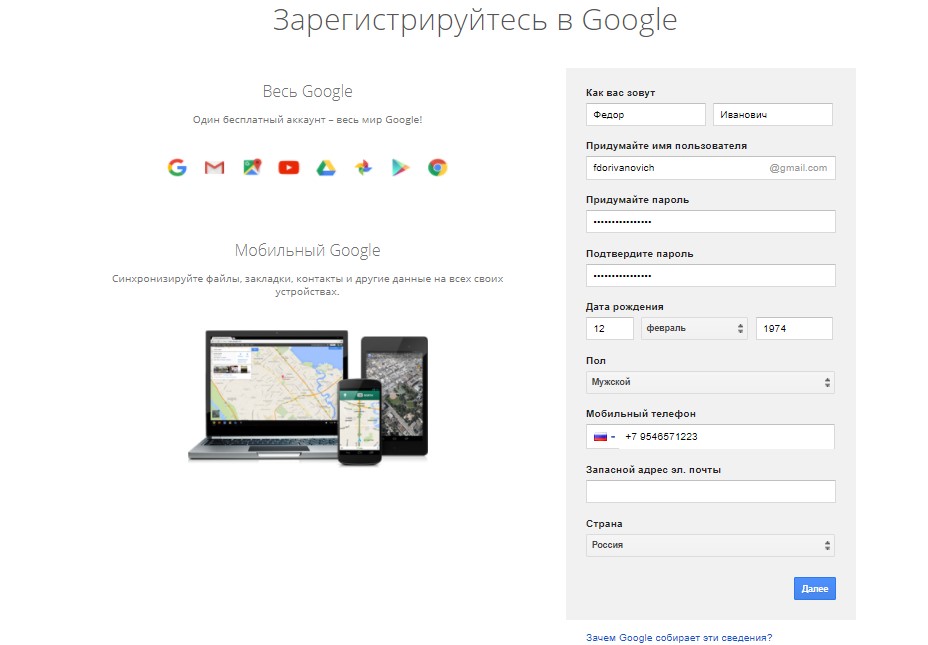 กรอกข้อมูลในฟิลด์
กรอกข้อมูลในฟิลด์ อย่าลืมจดชื่อผู้ใช้และรหัสผ่านที่สร้างขึ้นไว้ในสมุดบันทึก คุณยังสามารถสร้างไฟล์พิเศษบนคอมพิวเตอร์ของคุณด้วยรหัสผ่าน
นโยบายความเป็นส่วนตัวจะเปิดขึ้น แนะนำให้อ่านครับ ใช้เวลาอ่านพอสมควร การรู้และเข้าใจว่านี่คือบริการประเภทใด บริการนี้ทำอะไร และคุณทำอะไรได้บ้าง หลังจากอ่านแล้ว ให้เลื่อนลงแล้วคลิก "ยอมรับ"
 อ่านนโยบายความเป็นส่วนตัว
อ่านนโยบายความเป็นส่วนตัว ขั้นตอนที่ 3
แค่นั้นแหละ. อีเมลของคุณถูกสร้างขึ้นแล้วและคุณสามารถใช้งานได้ คลิก “ไปที่บริการ” ด้านล่าง เมลบ็อกซ์ของคุณเปิด ดูการนำเสนอ และปิด
คุณสามารถเพิ่มรูปภาพของคุณได้ แต่ไม่จำเป็น
นอกจากนี้ เบราว์เซอร์จำนวนมากยังเสนอให้คุณบันทึกรหัสผ่านด้วย บันทึก. จากนั้นคุณไม่จำเป็นต้องป้อนชื่อผู้ใช้และรหัสผ่านของคุณตลอดเวลา ไม่มีอะไรผิดปกติ หากคุณกลัวว่าข้อมูลของคุณจะถูกขโมย อย่าบันทึก
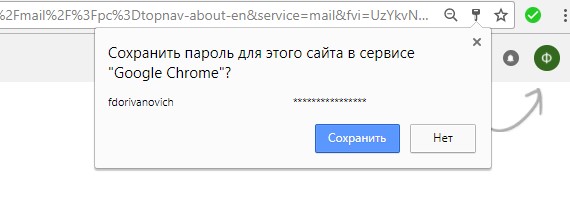 คุณสามารถบันทึกรหัสผ่านของคุณในเบราว์เซอร์ของคุณได้
คุณสามารถบันทึกรหัสผ่านของคุณในเบราว์เซอร์ของคุณได้ ในการเข้าถึงเมลของคุณ ให้บันทึกหน้านี้ไว้ในบุ๊กมาร์กของคุณ หรือผ่านการค้นหา เข้าสู่บริการเมลแล้วป้อนชื่อผู้ใช้และรหัสผ่านของคุณ ไม่มีอะไรซับซ้อน
เพื่อป้องกันตัวเองจากการแฮ็กอีเมล ให้เปลี่ยนรหัสผ่านเป็นนิสัยทุกเดือน หรืออย่างน้อยทุกๆ 3 เดือน
ขั้นตอนที่ 4
เราศึกษากล่องจดหมายของเรา ตัวอย่างเช่น ทางด้านขวาจะมีระบบนำทาง หากคุณต้องการเขียนจดหมายให้คลิก "เขียน"
 ด้านซ้ายเป็นโฟลเดอร์ที่มีตัวอักษรหรือเมนูการนำทาง
ด้านซ้ายเป็นโฟลเดอร์ที่มีตัวอักษรหรือเมนูการนำทาง นอกจากนี้ยังมีโฟลเดอร์อยู่ที่นั่น ฉันคิดว่าทุกอย่างชัดเจนที่นั่นไม่น่าจะมีปัญหา คุณสามารถสร้างโฟลเดอร์ของคุณเองและแก้ไขได้
โฟลเดอร์กล่องจดหมายมีแท็บที่ด้านบน นี่คือบุ๊กมาร์กบางประเภทที่ช่วยให้คุณนำทางได้อย่างสะดวกเมื่อมีตัวอักษรจำนวนมาก
มีไอคอนการตั้งค่าที่มุมขวาบน เมื่อคลิกที่มัน คุณสามารถปรับแต่งกล่องจดหมายของคุณเองได้
 การตั้งค่า
การตั้งค่า โดยทั่วไปการใช้งานและการศึกษา
ด้วยการสร้างบัญชี Google เพียงครั้งเดียว คุณจะสามารถเข้าถึงบริการทั้งหมดได้ บริการของ Google(เช่น Play Market) สะดวกมาก
ข้อดีGmail
เราได้กล่าวถึงวิธีการสร้างอีเมลแล้ว บริการอีเมลทั้งหมดมีข้อดี ฉันแนะนำให้ศึกษาบริการทั้งหมดแล้วรับอีเมลให้ตัวเอง แต่ไม่จำเป็นต้องมีเพียงอันเดียว... แต่ละคนทำหน้าที่ของตัวเอง
ตอนนี้ถึงข้อดีของ gmail:
- ธุรกิจต่างๆ มีการตั้งค่าที่ยืดหยุ่นเป็นของตัวเอง
- อินเทอร์เฟซที่ชัดเจนและทันสมัย
- บัญชีทั่วไปสำหรับบริการทั้งหมดของ Google
- มีแอปพลิเคชั่นสำหรับโทรศัพท์
- การแจ้งเตือนเกี่ยวกับตัวอักษรใหม่
- ค้นหาอินเทอร์เน็ตจากกล่องจดหมายของคุณ
การลงทะเบียนเมลบน Yandex Mail
ฉันชอบบริการนี้มาก เหมาะสำหรับรัสเซีย ประชาชน โดยเฉพาะผู้ที่มีความต้องการอย่างมากจากอินเทอร์เน็ต ไปรษณีย์ และอื่นๆ มาดูวิธีสร้างอีเมลบน Yandex กันดีกว่า
ขั้นตอนที่ 1
 ยานเดกซ์โฮม
ยานเดกซ์โฮม ขั้นตอนที่ 2
ตอนนี้เราป้อนข้อมูลของเราในลักษณะเดียวกัน ฉันแนะนำว่าสิ่งเหล่านี้ทั้งหมดเป็นจริง เราสร้างข้อมูลเข้าสู่ระบบที่คุณเข้าใจ หากมีอยู่แล้วคุณจะได้รับแจ้งทางด้านขวา

คุณต้องตั้งรหัสผ่านที่ยาวและมีอักขระต่างกัน การเข้าสู่ระบบและรหัสผ่านกรอกเป็นภาษาละติน หลังจากกรอกหมายเลขโทรศัพท์แล้วให้คลิก “รับรหัส” ทางด้านขวา คุณจะได้รับ SMS พร้อมรหัสบนโทรศัพท์ของคุณให้ป้อน หลังจากนั้นจะมีข้อความปรากฏขึ้นที่ด้านล่างระบุว่าหมายเลขโทรศัพท์ได้รับการยืนยันแล้ว
หลังจากยืนยันแล้ว คุณควรได้รับ SMS พร้อมลิงก์สำหรับดาวน์โหลดแอปพลิเคชันจาก Yandex Mail สะดวกสบาย.
หากคุณไม่มีโทรศัพท์หรือไม่ต้องการเข้า ให้คลิกที่ปุ่มด้านบนปุ่ม "รับรหัส" ปุ่ม "ฉันไม่มีโทรศัพท์" จากนั้นกรอกรหัสจากภาพด้านล่าง ทั้งหมดนี้จำเป็นสำหรับระบบที่จะเข้าใจว่าคุณเป็นคนจริง
อย่าลืมอ่าน “ข้อตกลงผู้ใช้” และ “นโยบายความเป็นส่วนตัว” นี่เป็นสิ่งสำคัญมากเช่นกัน หากคุณเห็นด้วยกับทุกประการ ให้ทำเครื่องหมายที่ช่องด้านซ้ายและคลิกที่ปุ่ม "ลงทะเบียน" ด้านล่าง
ขั้นตอนที่ 3
เพียงเท่านี้เมลก็ถูกสร้างขึ้นแล้วและมีจดหมายสองตัวอยู่แล้ว อ่านแล้วลบได้
ตอนนี้สำรวจกล่องจดหมายของคุณ นอกจากนี้ยังมีการตั้งค่ามากมาย อินเทอร์เฟซค่อนข้างคล้ายกับ Gmail แต่มีการตั้งค่าเพิ่มเติมและฟังก์ชันการทำงานที่ดีขึ้น
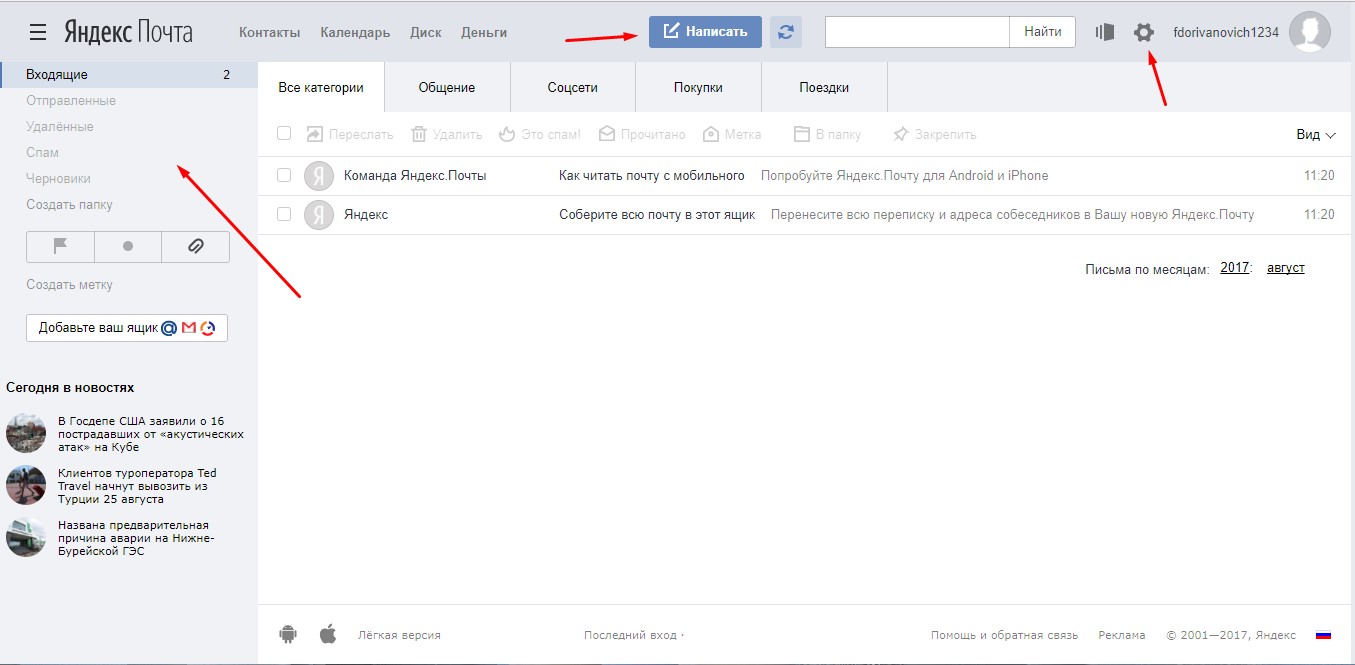 ศึกษาอินเทอร์เฟซ
ศึกษาอินเทอร์เฟซ ขั้นตอนที่ 4
หากต้องการเข้าถึงอีเมลของคุณอีกครั้ง ให้บันทึกรหัสผ่านในเบราว์เซอร์ (เมื่อได้รับแจ้ง) หรือบันทึกหน้าเว็บเป็นที่คั่นหน้า คุณสามารถไปที่ Yandex.ru และไปที่อีเมลของคุณที่ด้านบนขวา
ฉันแนะนำให้คุณติดตั้งแอปพลิเคชันเบราว์เซอร์ สะดวกมาก. คุณยังสามารถแก้ไขตัวอักษรได้ที่นั่น
ฉันแนะนำให้คุณตรวจสอบอีเมลของคุณบ่อยขึ้นและลบข้อความที่คุณไม่ต้องการ โดยเฉพาะสแปม วิธีนี้จะทำให้กล่องจดหมายมีพื้นที่มากขึ้น และจดหมายจะไม่เกะกะ
ข้อดี:
- บัญชีทั่วไปสำหรับบริการ Yandex ทั้งหมดและมีจำนวนมาก
- อินเทอร์เฟซที่ชัดเจนและใช้งานง่าย
- การตั้งค่าที่ยืดหยุ่นมาก
- มีเวอร์ชั่นมือถือด้วย
- การแจ้งเตือนเกี่ยวกับตัวอักษรในเบราว์เซอร์ในรูปแบบของ "การแจ้งเตือนแบบพุช"
- มีส่วนขยายเบราว์เซอร์
- การรวมกล่องจดหมายอื่น ๆ (จดหมายทั้งหมดจากบริการอีเมลอื่น ๆ จะแสดงในจดหมาย Yandex ทั้งหมดในที่เดียว)
- คำแนะนำโดยละเอียด
- การสนับสนุนด้านเทคนิคที่น่าพอใจและรวดเร็ว
การลงทะเบียนเมลบน Mail.ru
นี่เป็นบริการที่ค่อนข้างธรรมดาและสะดวกมาก มันเหมาะกับฉันสำหรับใช้ในชีวิตประจำวันหรืออาจเรียกได้ว่าเป็นจดหมายส่วนตัวก็ได้ ตอนนี้เรามาดูวิธีสร้างอีเมลบน mail.ru กันดีกว่า
ขั้นตอนที่ 1
ไปกันเลย หน้าแรกเว็บไซต์: mail.ru ตอนนี้ขอขอบคุณคลิก "การลงทะเบียนทางไปรษณีย์" ให้เราทราบทันทีว่า การลงทะเบียนนี้มีความเหมือนกันในทุกโปรเจ็กต์ Mail รวมถึงโซเชียลเน็ตเวิร์ก "My World"
 หน้าแรก mail.ru
หน้าแรก mail.ru เมื่อกรอกข้อมูลครบถ้วนแล้ว ให้คลิกที่ปุ่ม “ลงทะเบียน” หากคุณระบุหมายเลขโทรศัพท์ คุณจะได้รับ SMS พร้อมรหัส ป้อนรหัสจากนั้นก็เป็นอันเสร็จสิ้น
หากคุณไม่ได้ระบุหมายเลขโทรศัพท์เมื่อคุณกดปุ่มคุณเพียงแค่ต้องป้อนตัวเลขจากภาพก็เป็นอันเสร็จสิ้น
อีเมลของคุณถูกสร้างขึ้นแล้ว
ขั้นตอนที่ 3
เรายังคงจัดการกับคำถามเกี่ยวกับวิธีสร้างอีเมลบน mail.ru ต่อไป ตอนนี้หน้าต่างแรกจะเปิดขึ้น พร้อมด้วยการตั้งค่าเบื้องต้นบางอย่าง
จากจุดเริ่มต้น คุณจะได้รับข้อเสนอให้ติดตั้งภาพถ่าย ซึ่งไม่จำเป็น คุณสามารถข้ามไปได้ หากคุณติดตั้งรูปภาพ รูปภาพนั้นจะเหมือนกันบนโซเชียลเน็ตเวิร์ก "My World"
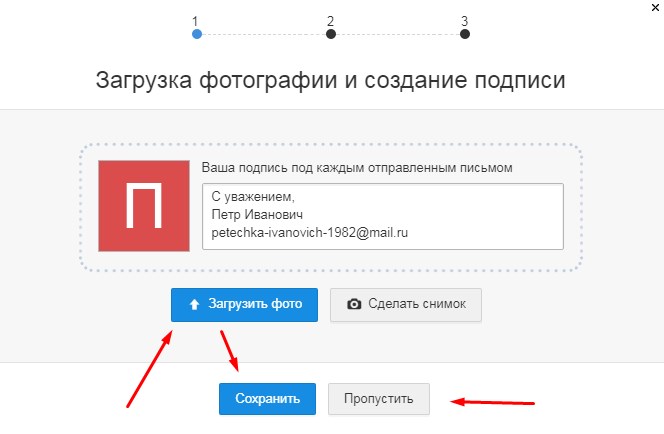 คุณสามารถแทรกรูปภาพของคุณ
คุณสามารถแทรกรูปภาพของคุณ ตอนนี้คุณสามารถปรับแต่งพื้นหลังสำหรับเมลของคุณได้ มันดีมากเลย ไม่อย่างนั้นฉันก็อยู่คนเดียว พื้นหลังสีขาวเริ่มน่าเบื่อ หรือจะข้ามไปก็ได้ แล้วคุณจะเหลือพื้นหลังสีขาวเรียบง่าย
 การเลือกพื้นหลังกล่องจดหมาย
การเลือกพื้นหลังกล่องจดหมาย ในเมลของคุณมีตัวอักษรอยู่แล้ว 3 ตัว อ่านแล้วลบออกได้เลย
ขั้นตอนที่ 4
และศึกษาฟังก์ชันการทำงานของกล่องจดหมายของคุณอีกครั้ง ทุกอย่างที่นี่เรียบง่ายและใช้งานง่าย ฉันคิดว่าคุณจะเข้าใจมัน
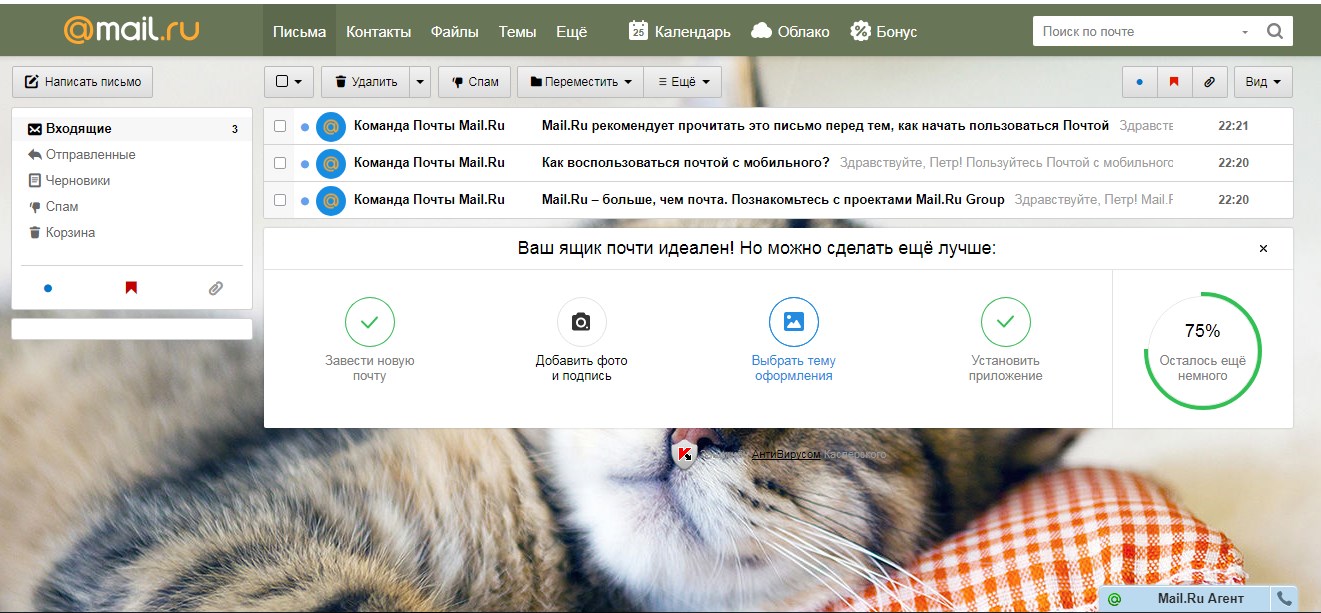 อินเทอร์เฟซกล่องจดหมาย
อินเทอร์เฟซกล่องจดหมาย ข้อดี:
- อินเทอร์เฟซค่อนข้างชัดเจนและใช้งานง่าย
- การออกแบบที่ปรับแต่งได้สวยงาม
- นอกจากนี้ยังมีแอปพลิเคชันบนมือถือ
- มีการแชท Mail Agent ในตัว ใช่ เขายังมีชีวิตอยู่ สะดวกมากในการติดต่อฝ่ายบริการสนับสนุน พวกเขาตอบอย่างรวดเร็วและชัดเจน
- คลาวด์จาก mail.ru ใช้งานได้โดยไม่ต้องลงทะเบียนเพิ่มเติม สิ่งที่มีประโยชน์ใน โลกสมัยใหม่- เบื้องต้นจะมีขนาด 8 GB
- มีแอปพลิเคชั่นที่มีประโยชน์มากมายที่ไม่มีในบริการอื่น แอปอย่างปฏิทินมีฟังก์ชันการทำงานที่ดีมาก
บทสรุป.
ฉันคิดว่าฉันสามารถตอบคำถามเกี่ยวกับวิธีสร้างอีเมลบน gmail, mail.ru และ Yandex Mail ได้ แน่นอนว่ายังมีบริการที่ดี - Rambler.ru แต่ช่วงนี้ฉันไม่ชอบเขาเลย การลงทะเบียนเหมือนกับที่อธิบายไว้ข้างต้น
หากคุณมีคำถามใด ๆ เขียนในความคิดเห็น ฉันหรือผู้อ่านของเราจะช่วยคุณ เขียนถึงเราหากมีคำถามใด ๆ เราจะพยายามช่วยเหลือ
ในโลกสมัยใหม่ อีเมลได้เข้ามาแทนที่จดหมายธรรมดาด้วยจดหมายกระดาษอย่างมาก แต่ไม่ใช่ 100% แน่นอนว่า "อิเล็กทรอนิกส์" ดีกว่ามาก อย่างน้อยข้อความก็จะถูกส่งและรับทันที นอกจากนี้ยังมีการบูรณาการในแอปพลิเคชันมือถือ
ทางเลือกของบริการไปรษณีย์ขึ้นอยู่กับความต้องการของคุณเท่านั้น แต่ละคนมีคุณสมบัติและการใช้งานเชิงบวกที่เป็นเอกลักษณ์ของตัวเอง คุณสามารถศึกษาแต่ละบริการโดยละเอียดหรือลงทะเบียนกับแต่ละบริการได้ สิ่งสำคัญคืออย่าสับสนในตัวพวกเขา
ตอนนี้พอแค่นี้ก่อนนะครับทุกคน
อัปเดต: 11 กันยายน 2560 โดย: พาเวล ซับโบติน
